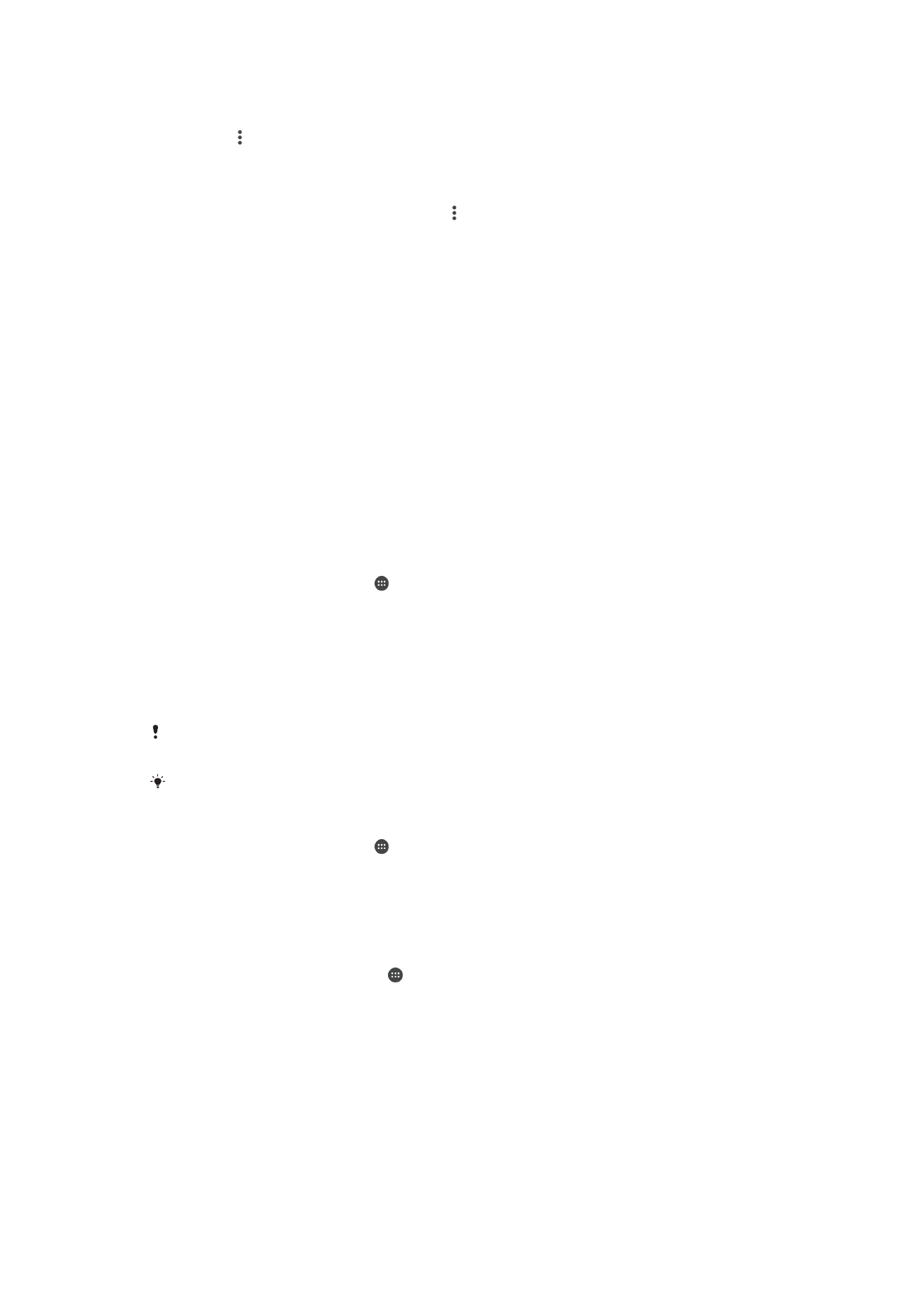
Hantera videoinnehåll
Skaffa information om en film manuellt
1
Se till att enheten har en aktiv dataanslutning.
2
Gå till Startskärm, tryck till på och leta upp och tryck till på
Video.
3
Dra den vänstra kanten på skärmen till höger för att öppna Video-menyn på
startskärmen och bläddra sedan bland de olika kategorierna och till den videofil du
vill ha information om.
4
Rör vid och håll kvar videominiatyren och tryck sedan till på
Sök efter info.
5
I sökfältet anger du nyckelord för videon och trycker sedan till på
bekräftelsetangenten på tangentbordet. Alla träffar visas i en lista.
6
Välj ett sökresultat och tryck till på
Klar. Informationen börjar hämtas.
Du kan få information om nyligen tillagda videor automatiskt varje gång som programmet
Video öppnas om du markerar kryssrutan
Hämta videodetaljer under Inställningar.
Om den hämtade informationen inte är rätt kan du söka igen med andra nyckelord.
Rensa information om en video
1
Gå till Startskärm, tryck till på och leta upp och tryck till på
Video.
2
Dra den vänstra kanten på skärmen åt höger för att öppna Video-menyn på
startskärmen och bläddra sedan bland de olika kategorierna och till den videofil du
vill redigera.
3
Rör vid och håll kvar videominiatyren och tryck sedan till på
Rensa info.
Radera en video
1
Gå till startskärmen, tryck till på och hitta och tryck till på
Video.
2
Dra den vänstra kanten på skärmen åt höger för att öppna Video-menyn på
startskärmen och bläddra sedan bland de olika kategorierna och till den videofil du
vill redigera.
3
Rör vid och håll kvar videominiatyren och tryck till på
Radera i listan som visas.
4
Tryck till på
Radera igen för att bekräfta.